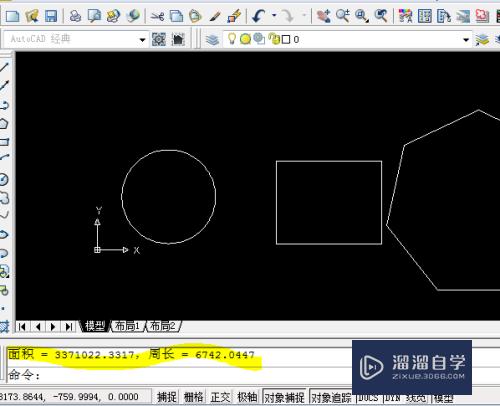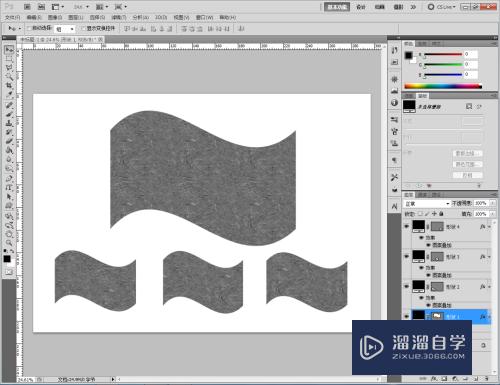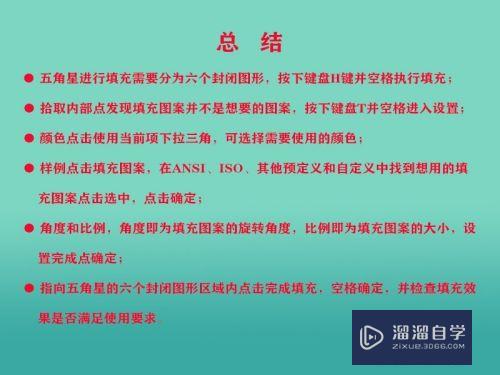PS怎么制作真实木纹效果(ps怎么制作真实木纹效果图)优质
我们在用PS制作背景的时候。有的海报需要木纹的效果。但是PS怎么制作真实木纹效果呢?很多小伙伴都觉得很复杂。其实并不难。小渲这就来分享操作步骤。

工具/软件
硬件型号:华硕无畏15
系统版本:Windows7
所需软件:PS 2016
方法/步骤
第1步
1.打开ps软件。新建图层。把前景色和背景色分别填充为木材的颜色棕黄色;如图
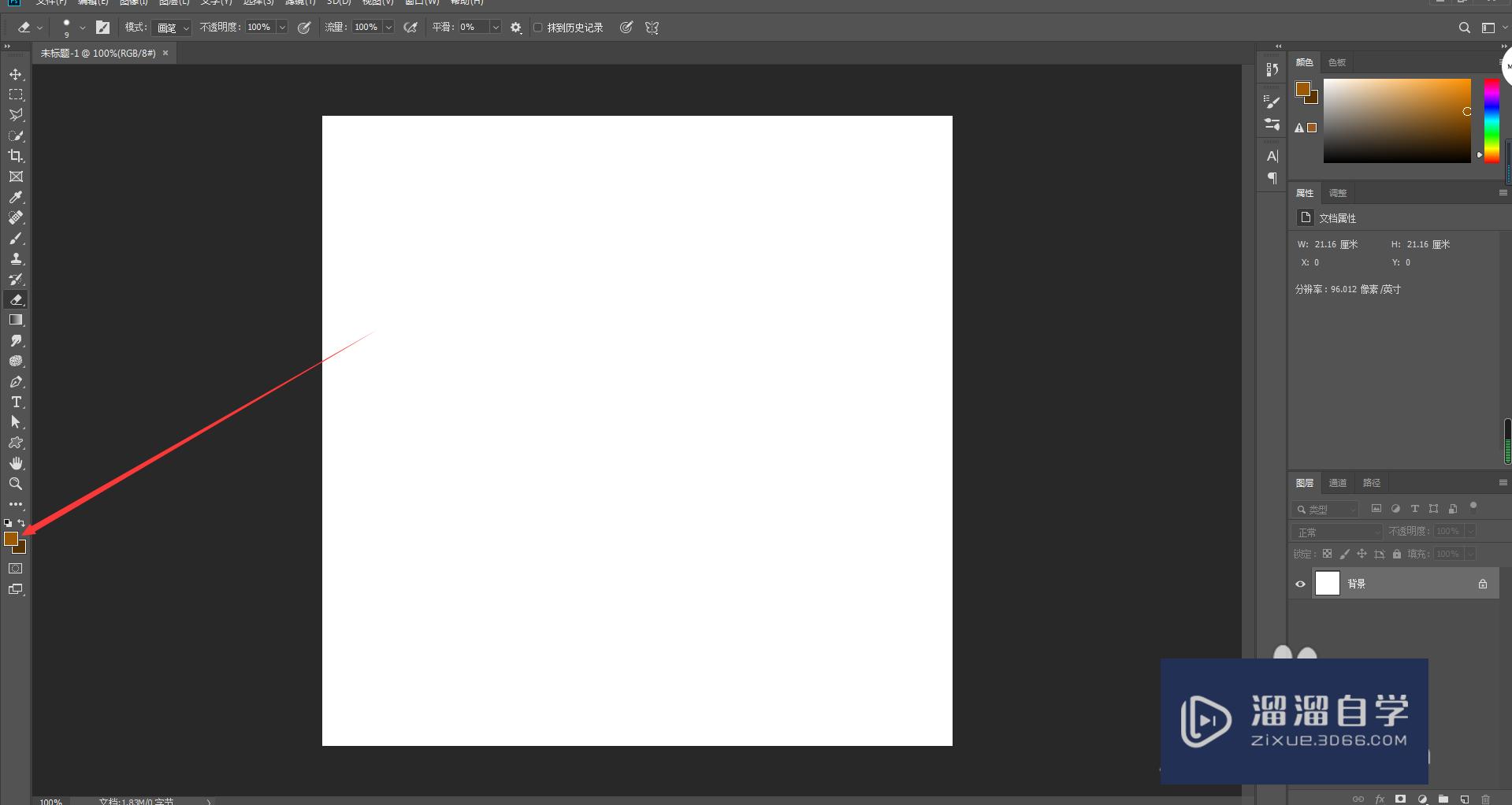
第2步
2.点击滤镜——渲染——云彩。得到效果;如图
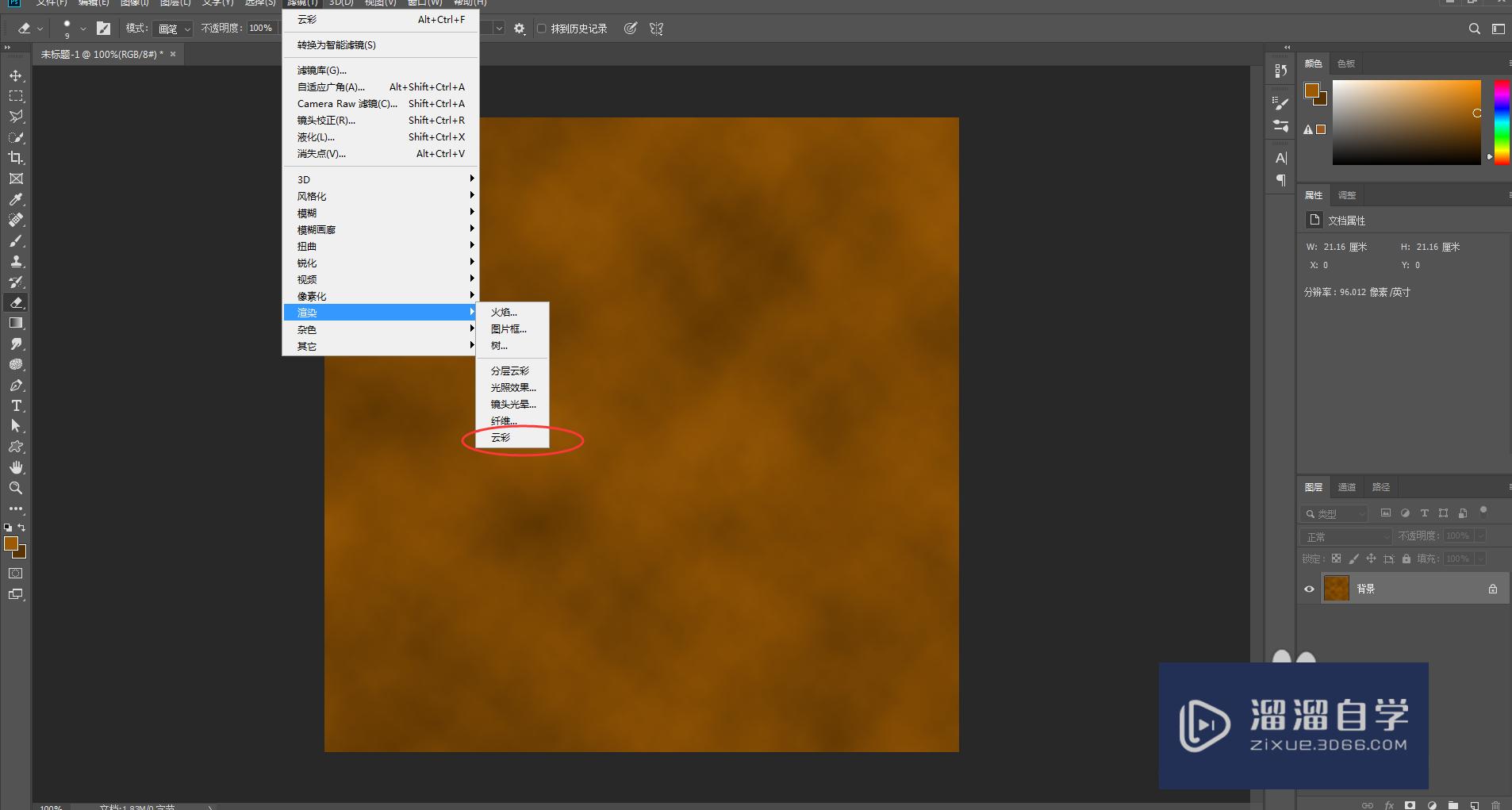
第3步
3.点击滤镜——杂色——添加杂色。平均分布。单色;如图
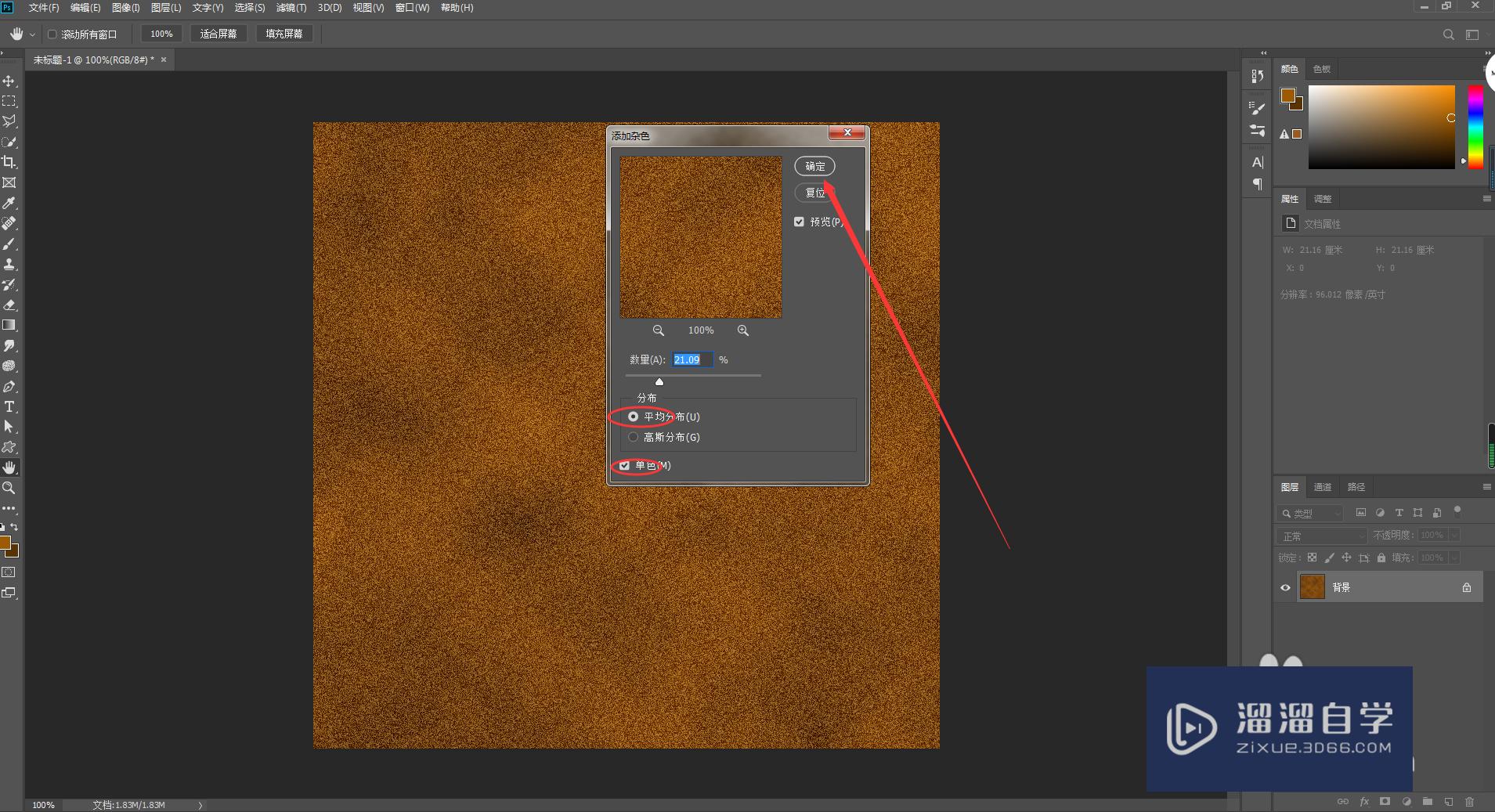
第4步
4.点击滤镜——模糊——动感模糊。设置数值直到出现木纹的纹理;如图
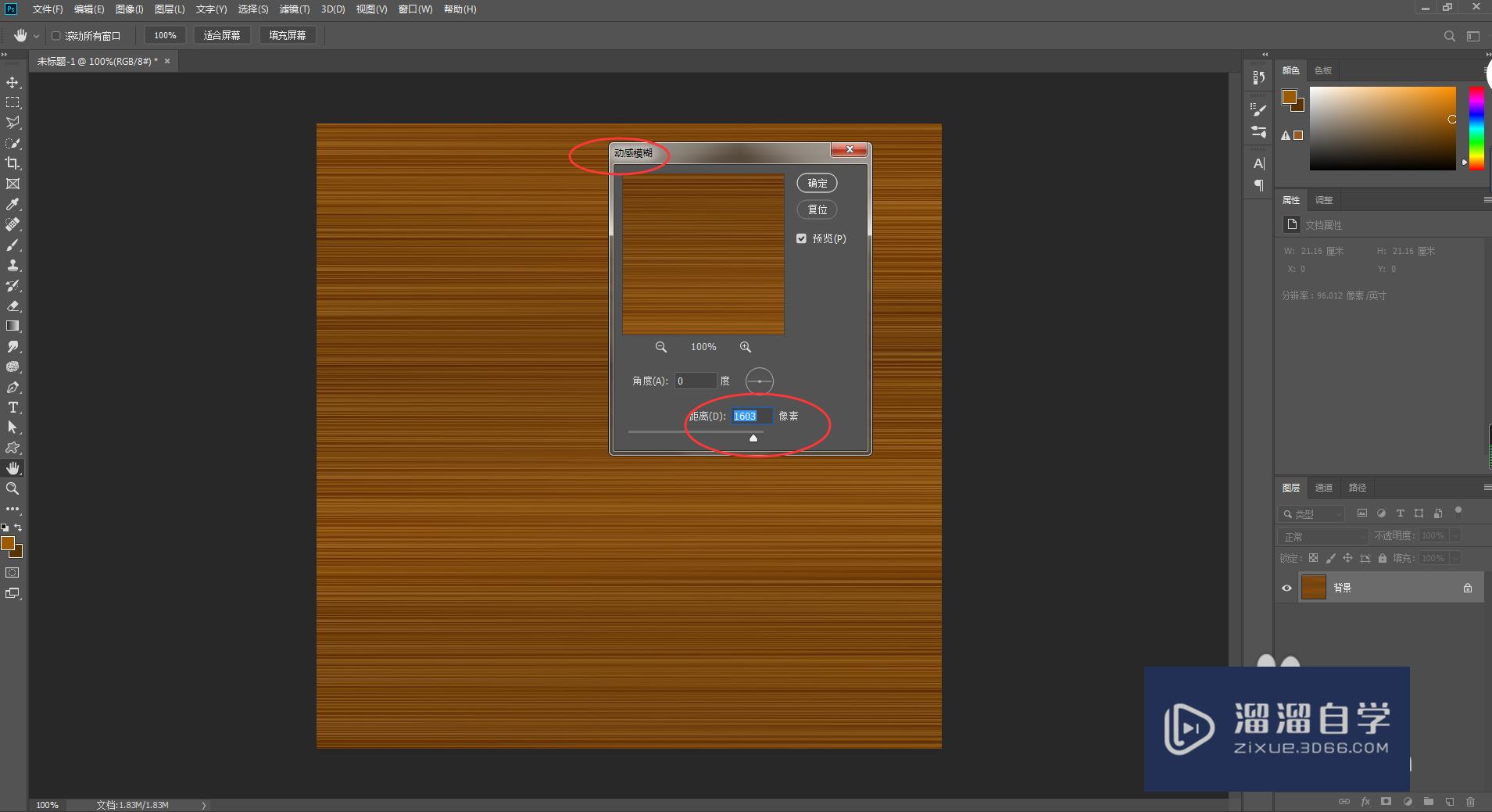
第5步
5.使用矩形工具选择一块矩形。点击滤镜——扭曲——旋转扭曲。出现木纹的旋转效果;如图
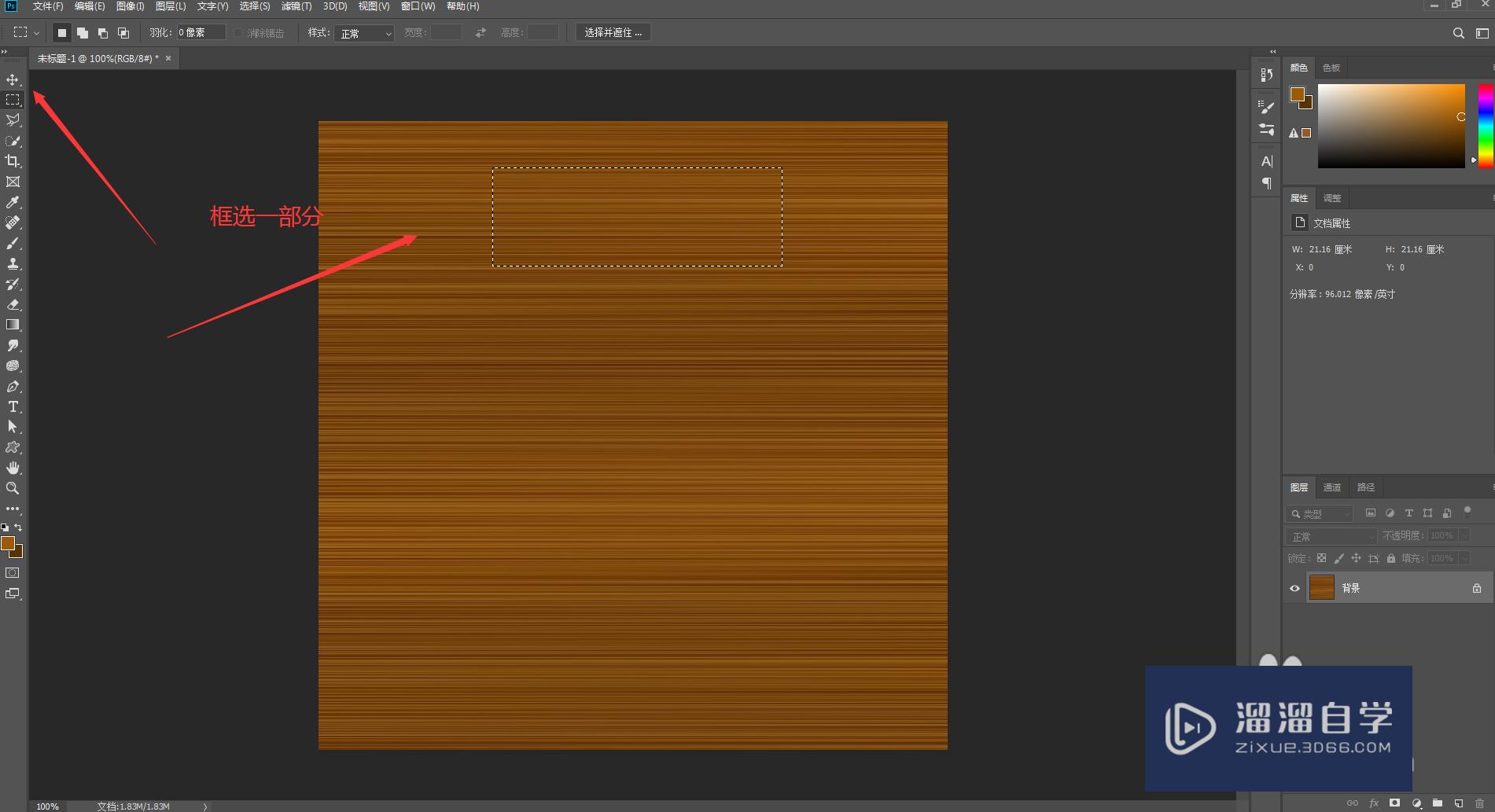
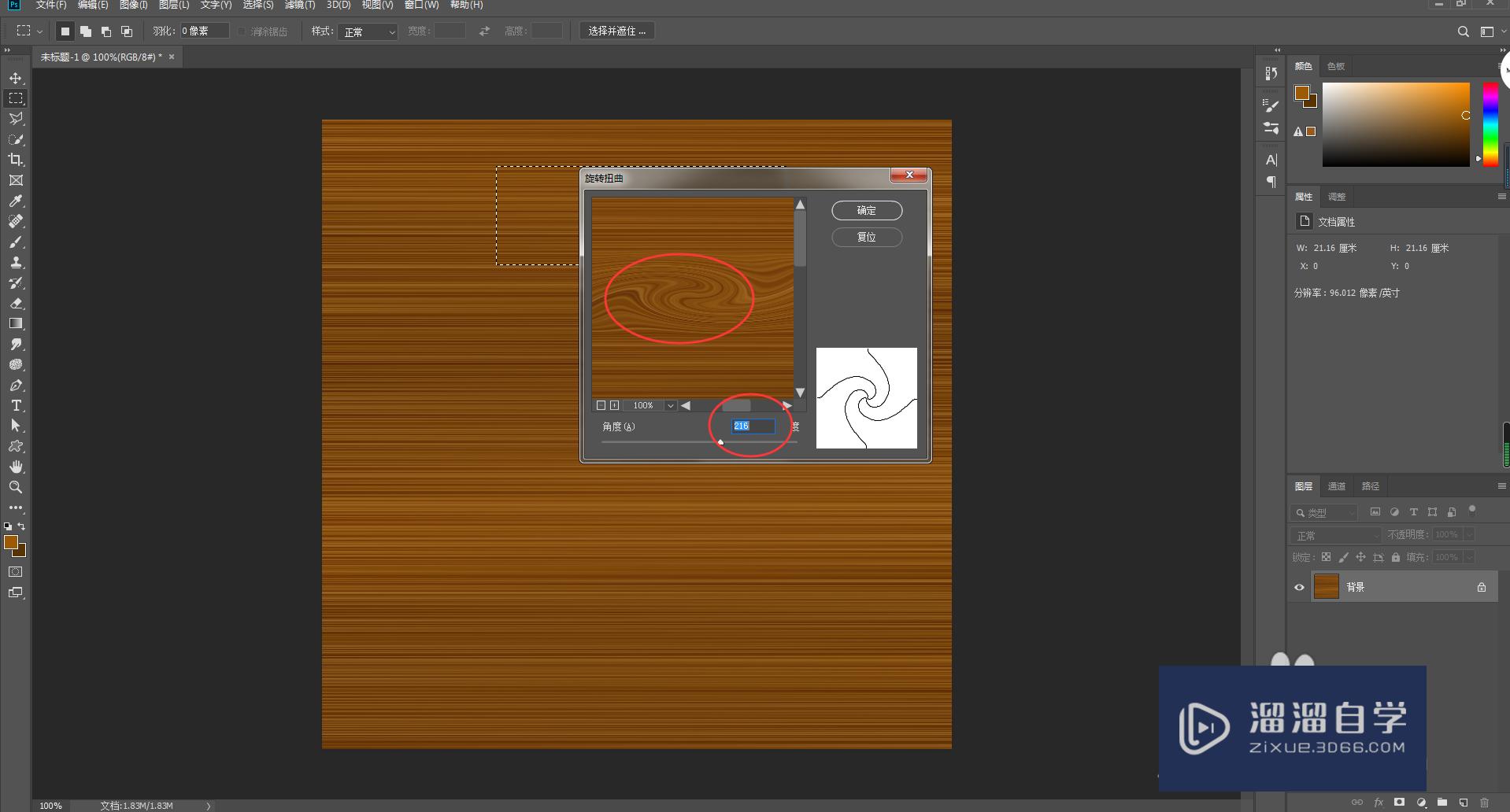
第6步
6.持续上续操作把选择扭曲运用到下面其他地方。这时木纹的效果就完成了;如图
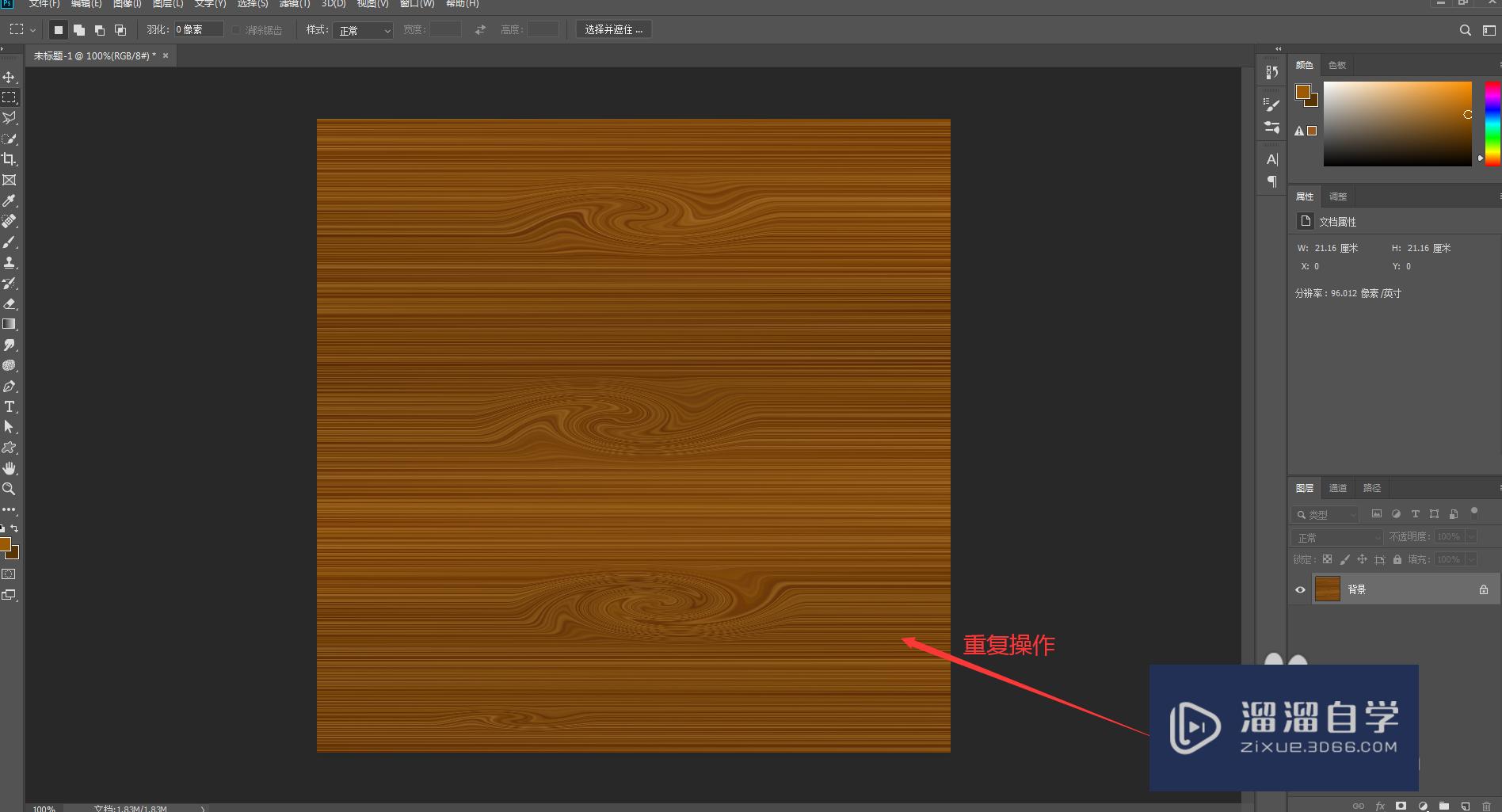
以上关于“PS怎么制作真实木纹效果(ps怎么制作真实木纹效果图)”的内容小渲今天就介绍到这里。希望这篇文章能够帮助到小伙伴们解决问题。如果觉得教程不详细的话。可以在本站搜索相关的教程学习哦!
更多精选教程文章推荐
以上是由资深渲染大师 小渲 整理编辑的,如果觉得对你有帮助,可以收藏或分享给身边的人
本文标题:PS怎么制作真实木纹效果(ps怎么制作真实木纹效果图)
本文地址:http://www.hszkedu.com/58773.html ,转载请注明来源:云渲染教程网
友情提示:本站内容均为网友发布,并不代表本站立场,如果本站的信息无意侵犯了您的版权,请联系我们及时处理,分享目的仅供大家学习与参考,不代表云渲染农场的立场!
本文地址:http://www.hszkedu.com/58773.html ,转载请注明来源:云渲染教程网
友情提示:本站内容均为网友发布,并不代表本站立场,如果本站的信息无意侵犯了您的版权,请联系我们及时处理,分享目的仅供大家学习与参考,不代表云渲染农场的立场!